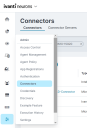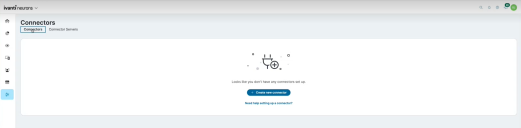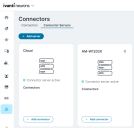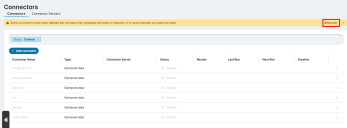连接器
Ivanti Neurons 连接器促进了组织中不同设备、Neuron 平台、数据库或服务之间的无缝通信和数据传输。 它们充当标准化和管理信息流的数字桥梁,确保跨平台交互的一致性、兼容性和效率。
根据数据流的方向。 有两种类型的连接器。
入站连接器使用户能够将组织相关数据(如设备或用户数据)导入 Ivanti Neurons 平台。 连接器将保留有关收集何种数据、从何处收集数据,以及将信息导入 Neurons 平台的时间和频率的详细信息。
对于 Neurons 支持的大多数数据源,您可以选择两种类型的连接器:在云中运行的连接器和使用本地连接器服务器的连接器。 对于其他数据源,仅其中一种连接器类型可用。
云连接器从云托管服务(如 Microsoft Azure 或 AWS)导入数据;将它们添加到 Neurons 云连接器服务器。 本地连接器从本地部署源应用程序(例如 Ivanti Endpoint Manager)导入数据,或者它们是通用的,例如 CSV 连接器。 本地连接器还要求您通过安装 Ivanti Neurons 代理(具有已启用“连接器服务器”功能的代理策略)来设置本地连接器服务器。
您可以根据需要设置尽可能多的连接器和本地连接器服务器,以便在需要时以您所需的方式收集数据。 每个连接器服务器可以有多个连接器,即便是相同类型的连接器或访问相同源应用程序的连接器。
管理员以外的用户角色可能需要查看和设置连接器。 为此,需要为这些角色分配连接器权限。 有关详细信息,请参阅访问控制。
以下是可用的入站连接器,请参阅以下页面:
- Adobe 连接器
- Amazon Web Services (AWS) 连接器
- Catchpoint 连接器
- CDW CSV 导入连接器
- CrowdStrike 连接器
- Cynerio 连接器
- Dell 保修连接器
- 通用文件导入(CSV) 连接器
- Google Chrome Enterprise 连接器
- Google Workspace 连接器
- Insight 连接器
- Intel Endpoint Management Assistant 连接器
- Ivanti Avalanche 连接器
- Ivanti Cherwell Service Management 连接器
- Ivanti Data Center Discovery 连接器
- Ivanti Desktop & Server Management 连接器
- Ivanti Endpoint Manager 连接器
- Ivanti Endpoint Security 连接器
- Ivanti Neurons for ITSM 连接器
- Ivanti Neurons for MDM 连接器
- Ivanti Neurons for Service Mapping 连接器
- Ivanti Patch for Configuration Manager
- Ivanti Pulse Profiler 连接器
- Ivanti Security Controls 连接器
- Jamf Pro 连接器
- Lenovo 保修连接器
- Microsoft 365 连接器
- Microsoft Active Directory 连接器
- Microsoft Azure 连接器
- Microsoft Configuration Manager 连接器
- Microsoft Defender for Endpoint 连接器
- Microsoft Entra ID 连接器
- Microsoft Intune 连接器
- Okta 连接器
- OneLogin 连接器
- Qualys 连接器
- Rapid7 连接器
- Salesforce 连接器
- ServiceNow 连接器
- Tenable 连接器
- VMware vCenter 连接器
- Workspace ONE 连接器
出站连接器使您能够将数据从 Ivanti Neurons 平台导出到外部系统或服务。 连接器将保留有关发送何种数据、从何处发送数据,以及将信息从 Neurons 平台导出的时间和频率的详细信息。
目前 Neurons 支持:在云端运行的。 云连接器将数据从 Ivanti Neurons 平台导出到云托管服务。
以下是可用出站连接器,请参阅以下页面:
关于本地连接器服务器
本地连接器要求您在可以访问数据源的本地 Windows 服务器上安装 Ivanti Neurons 代理,且该代理具有已启用“连接器服务器”功能的代理策略。 这使数据能够从源应用程序(例如 Endpoint Manager)传递到 Neurons。
本地连接器服务器使用 HTTPS(端口 443)进行通信。 深入了解所需的 URL、IP 地址和端口。
本地连接器服务器需要满足以下最低要求:
- Microsoft Server 操作系统兼容 Ivanti Neurons 代理安装
- Intel Core i7 处理器 (2.5 GHz)
- 8 GB RAM
- 40 GB 磁盘空间
- 宽带互联网连接
云连接器不需要本地连接器服务器。
入门
要开始连接到本地源应用程序,您首先需要使用本地连接器服务器填充 Neurons。
默认情况下,新用户会发现连接器 > 连接器服务器页面仅显示云连接器服务器选项,直到添加本地连接器服务器。 本地连接器服务器无需使用云连接器 — 您可以立即将这些连接器中的一个或多个添加到连接器服务器页面上的云选项。 要设置云连接器,请参阅下面的正在进行的任务部分。
-
以管理员身份登录您的 Ivanti Neurons 帐户。
-
在可用连接器页面,点击下载 Neurons 代理按钮即可下载具有基础设施代理策略的 Ivanti Neurons 代理,该策略默认启用“连接器服务器”功能。 或者,创建具有“连接器服务器”功能的代理策略并使用该策略进行安装。 有关更多详细信息,请参阅代理策略。
“下载”对话框随即显示。 点击下载。 -
在环境内有权访问源应用程序的服务器上,运行您下载的可执行文件。 此操作将使用策略安装代理。 有关防火墙要求的信息,请参阅所需的 URL、IP 地址和端口。
-
返回 Neurons Web 会话。 连接器服务器可能需要几分钟才会显示在连接器服务器页面上。 完成后,您便可以添加连接器并开始在特定时间从特定来源收集数据。 请参阅下一节以了解如何设置连接器。
正在进行的任务
- 单击管理员 > 连接器,并确保页面顶部的切换设置为连接器服务器。
- 在列表中找到要添加连接器的连接器服务器,然后点击添加连接器。 使用云选项为云托管服务添加云连接器。
- 从可用连接器列表中选择要创建的连接器类型。
- 配置连接器的选项。 有关各个连接器的详细信息,请参阅本主题底部的完整列表。
- 要立即运行连接器,请点击页面右上角的保存并运行。
要么
若要保存连接器并且在计划时间之前不运行连接器,选中活动复选框,然后点击保存。 - 若要监控连接器的进度,将页面顶部的切换设置为连接器。 连接器列表显示当前状态、处理的记录数和导入失败的记录数,以及上次运行时间、下次运行时间和扫描持续时间。 如果需要导入大量数据,则可能会耗费数小时。
Jamf Pro 连接器需要先在 Jamf Pro 中启用选项,然后才能在 Neurons 中设置该选项。 有关详细信息,请参阅 Jamf Pro 连接器。 同样,某些 Microsoft 云连接器要求您在 Entra ID 中创建应用程序,然后才能进行使用。 有关详细信息,请参阅在 Entra ID 中创建适用于 Microsoft 连接器的应用。
您还可以在设备页面上查看导入的记录。 有关详细信息,请参阅设备。
- 单击管理员 > 连接器,并确保页面顶部的切换设置为连接器。
- 找到您要更改的连接器,然后点击最右侧列中的
 图标。
图标。 - 选择立即运行。 连接器将同步所有当前数据。
调度程序限制:
同一服务器上具有重叠计划的连接器将不会排队 - 任何无法启动的连接器都将错过该运行,并在下一个计划间隔恢复。
-
每个服务器上一次只能运行一个连接器。
-
如果两个连接器计划同时启动,则只有一个将运行;另一个将跳过该运行并等待下一个计划时间。
对于此限制,有两种可能的解决方法:
-
安排连接器,使其不会重叠或同时运行。 这样可以确保两个连接器在没有故障的情况下正常工作。 如果不需要同时运行多个连接器,则该方法适用。
-
在单独的连接器服务器上部署每个连接器,在不同服务器上创建连接器。 这允许两个连接器同时运行而不会发生冲突。 如果需要同时操作多个连接器,建议使用此选项。
对于本地连接器,每次连接器运行时,Ivanti Neurons 都会自动将日志文件下载到以下路径:C:\\ProgramData\\Ivanti\\Ivanti Cloud Agent\\Logs。
此路径位于连接器服务器上(即安装连接器引擎并运行连接器的主机服务器)。 该路径包含大量 Ivanti Neurons 日志文件,请查找 Collector.Engine.log 文件。
对于云连接器,您可以下载包含指定连接器日志文件的 zip 文件。 根据整理的数据量,下载可能需要一些时间才能完成。
- 点击管理员 > 连接器打开已配置连接器的列表。
- 找到要查看其日志文件的连接器。
- 滚动到行尾,点击选项菜单 (
 ),然后选择日志。
),然后选择日志。
开始下载时,系统会短暂弹出一个对话框,提示正在整理日志。 部分浏览器会继续下载,不会出现任何问题。 如果您的浏览器已启用弹出窗口阻止程序,那么系统可能会显示一条消息,提示弹出窗口已阻止,需要批准才能显示。 在这种情况下,您需要先批准来自 ivanticloud.com 的弹出窗口,然后再下载 zip 文件。
zip 文件将下载到浏览器配置的下载位置。 文件名将包含执行下载时的时间戳(年、月、日),例如 Connector_4718c622_202409171647_logs.zip。
可以删除由连接器导入 Ivanti Neurons 的数据。 此操作将擦除给定连接器导入的所有数据,但会保留您设置的其他连接器发现、清点或导入的所有其他数据。 如果特定记录的唯一数据是由给定连接器导入的,那么将删除整个记录。
您还可以在删除连接器或卸载连接器服务器的过程中擦除导入的数据。
- 点击管理员 > 连接器,并确保页面顶部的开关设置为连接器。
- 找到要擦除数据的连接器,然后点击最右侧列中的
 图标。
图标。 - 选择擦除数据。
- 单击管理员 > 连接器,并确保页面顶部的切换设置为连接器。
- 找到您要更改的连接器,然后点击最右侧列中的
 图标。
图标。 - 选择禁用或删除:
如果选择禁用,之后也可以转到同一菜单,然后选择启用来重新启用连接器。
如果选择删除,建议也选择擦除数据,以便删除连接器导入的所有数据。 如果不选择此选项,数据会变为孤立数据;记录会缺少活动数据源,但仍然存在于系统中。 如果现在选择不擦除数据,稍后可删除孤立的记录。 有关详细信息,请参阅以下流程。
- 单击管理员 > 连接器,并确保页面顶部的切换设置为连接器服务器。
- 找到要卸载的连接器服务器,然后点击右上角的
 图标。
图标。 -
要擦除列出的连接器导入的所有数据,请选择擦除数据。 如果不选择此选项,则在卸载连接器服务器和关联的连接器后,连接器检索的数据将保留在 Ivanti Neurons 中,成为没有活动数据源的孤立数据。 要在稍后删除这些记录,请参阅以下流程。
- 点击删除或者删除全部。
如需了解连接器导入的属性以及属性如何映射到目标属性,请参阅连接器数据映射。